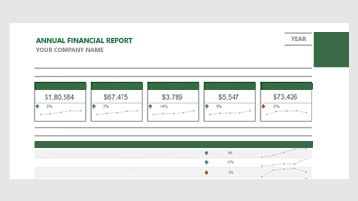Upravljanje poslovnim finansijama
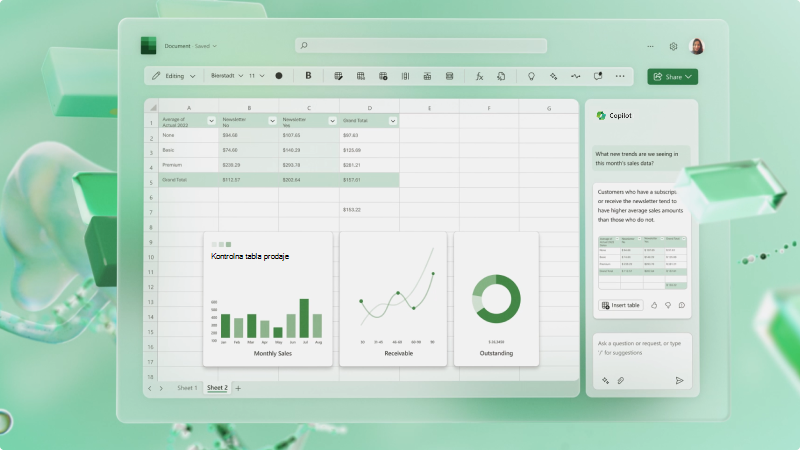
Ključno je da pratite finansije vašeg preduzeća. U Microsoft Excel možete da koristite jedan od mnogih predložaka da biste počeli sa radom ili napravili radnu svesku da biste je sami pratili.
Šta ću da naučim?
-
Uputstvo za pronalaženje predloška u programu Excel
-
Praćenje prihoda i rashoda
-
Kako da predočite svoje finansije
Šta mi je potrebno?
-
15 minuta
-
Excel (radna površina ili veb)
Prva stvar koju ćete želeti da uradite jeste da istražite mnoge opcije predložaka za finansijske planove, izveštaje, budžete i još mnogo toga.
IMožete da koristite jedan od ovih predložaka da biste napravili vrstu radne sveske koja vam je potrebna za preduzeće. Zapravo, verovatno će vam biti potrebno više njih da biste pratili sve ili kombinovali sve u više radnih listova.

-
Otvorite Excel.
-
Otkucajte vrstu predloška koji tražite, kao što je "budžet preduzeća" ili "praćenje prodaje".
-
Izaberite neki od rezultata da biste pregledali kako predložak izgleda.
-
Izaberite stavku Kreiraj i predložak će se otvoriti.
-
Zamenite sve podatke koji se nalazi u predlošku stvarnim podacima vašeg preduzeća, kao što su imena stavki, troškovi i ukupna prodata vrednost.
-
Sačuvajte predložak i delite ga sa drugima u preduzeću.
Ponekad samo želite da pratite dolazne prihode od prodaje i odlaznih troškova. Evo kako:
-
U programu Excel otvorite novu radnu svesku.
-
Kreirajte skup naslova koje želite da pratite, kao što su ID prodaje, ukupna vrednost prodaje i još mnogo toga. Možete odabrati da zadržite prihod i rashode odvojeno, ili možete da ih držite zajedno. Kao glavna knjiga računa u banci koja prikazuje depozite i transakcije.
-
Kada dodate nekoliko redova podataka, trebalo bi da pretvorite podatke u tabelu. Izaberite ćeliju u opsegu podataka, a zatim izaberite stavku Oblikuj kao tabelu.
-
Odaberite stil tabele koji vam se dopada.
-
Dizajn tabele će iskočiti na traci. Izaberite je.
-
Odaberite stavku Red sa zbirom u odeljku Opcije stila tabele i red koji automatski sabira stvari kao što su rashodi ili podaci o prodaji.
Potrebna vam je mala pomoć? Idite na članak Oblikovanje Excel tabele da biste saznali više.

Excel može automatski da kreira predviđanje prihoda i troškova preduzeća na osnovu jednostavne istorije svakog od njih.
-
Dodajte listu prihoda u programu Excel. Kreirajte naslov "Datum" u jednoj koloni, a u drugoj "Prihod". Informacije možete da napravite po potrebi, od dnevnog do sedmičnog do čak i godišnje.
-
Izaberite stavku > listu sa prognozama.
-
Odaberite kraj predviđanja. Možete i da odete do stavke Opcije i postavite detaljnije informacije.
-
Kreiraće se novi radni list sa prognozama za donja i gornja pouzdanost prihoda. Ovo će uključiti i grafikon.
Potrebna vam je mala pomoć? Saznajte kako da kreirate prognozu u programu Excel za Windows.